替换视频声音—替换掉视频中的背景音乐
2017-09-27 SALLY 快速找教程方案 反馈需求 狸窝宝典
『狸窝是帮助用户解决问题 提供教程解决方案 在这个过程中有使用我们自己开发的软件 也有网上找的工具 只要帮助用户解决问题就好!』
| 昨天在网上下载了个视频素材,打开后真是让我绝望。视频中的背景音乐简直难听到一匹,难听到让我没有想再打开视频的欲望。但想着既然是背景音乐的锅,还是不能让这视频素材背,那就干脆把这难听的背景音乐换掉算了。本来想教大家用ae来更换视频背景音乐的,但ae的安装过程略显复杂,所以就用下面这个工具来代替ae了。效果绝对是一样的好,不信你可以试试。自拍视频消音加背景音乐用这个教程也可以实现! 此教程方案所用到的工具下载:http://www.leawo.cn/ND_upload.php?do=info&id=5410 按照上面的地址下载今天所用到的软件压缩包,压缩包里面有今天这个软件的安装方法,大家跟着安装方法一步一步进行安装即可。安装完成后双击运行软件,点击界面上的“新建项目”。 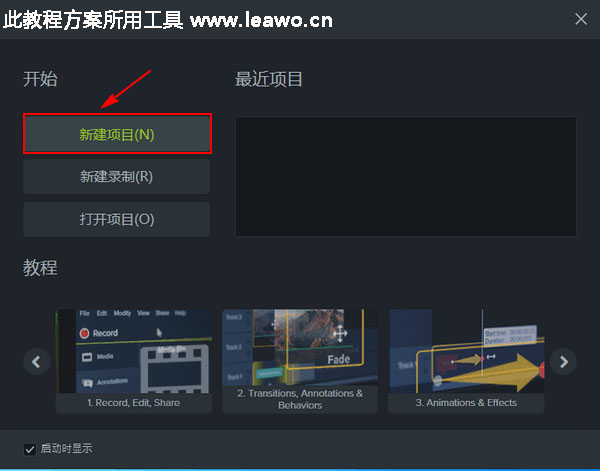 在开始操作前大家需要先把所用到的素材事先准备好,包括一个要替换背景音乐的视频素材,和一个新的背景音乐素材。点击软件界面上的“导入媒体”按钮,在弹出的打开对话框中选择事先准备好的视频素材和音频素材,然后点击“打开”。 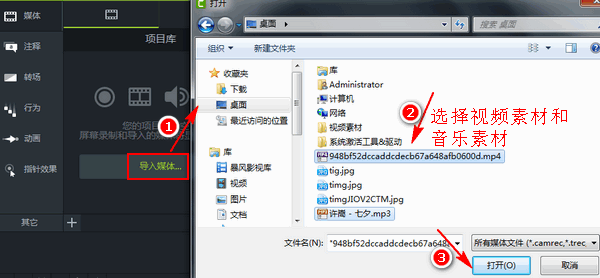 所有素材添加到软件后,先把要替换背景音乐的视频素材放置到相应的轨道。右击视频素材,在弹出的菜单中选择“添加到时间轴播放头位置”,然后就能在软件界面下方的轨道1(视频轨)上看到相应的视频内容了。 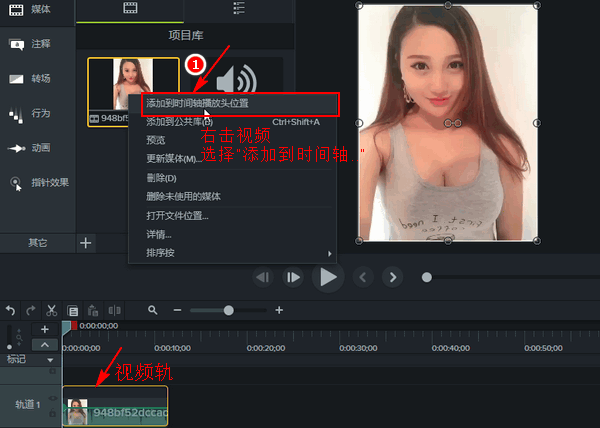 接着用同样的方法,把音频素材也添加到相应的轨道。右击音频素材,在弹出的菜单中选择“添加到时间轴播放头位置”。然后就能在软件界面下方的轨道2(视频轨)上看到相应的内容了。(这个方法比我之前用的方法简单多了,为狸窝打call!) 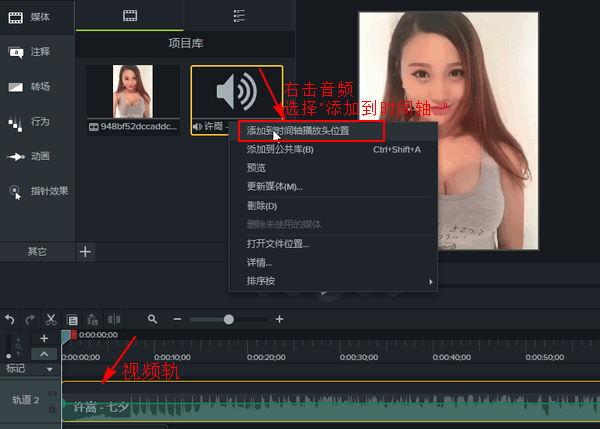 把视频和音频都添加到相应的轨道上之后,现在就可以来进行替换视频背景音乐的操作了。先点击选择轨道1上的视频内容,并右击轨道1上的视频,在菜单中选择“编辑音频”。会在轨道1的视频上看到一个绿色的线条,把鼠标移动到该线条上,当鼠标指针呈现箭头状态时,往下拖动。直到视频音量显示为0%即可。 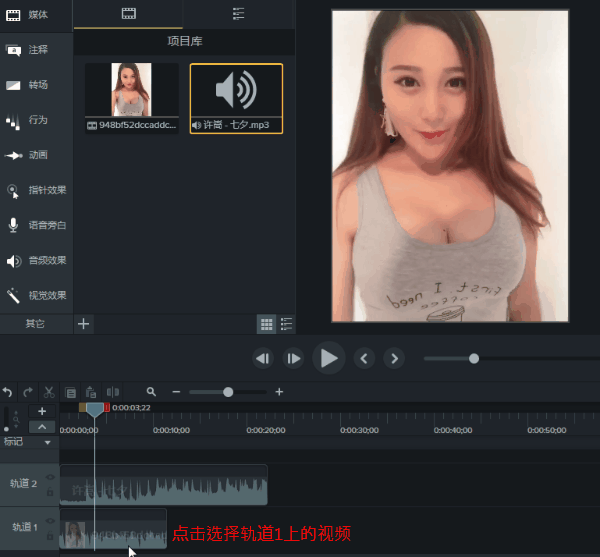 这时对视频效果进行试听,会发现没有了视频原来的背景音乐,取而代之的是自己刚刚添加进来的背景音乐。如果视频素材和背景音乐素材的播放时长不一致,会出现画面不和谐的情况,所以现在得让视频和背景音乐的时长保持一致。选择轨道2上的音频,把鼠标放在末端,当鼠标指针呈现箭头状态时,往前拖动,使其和轨道1上的视频时长保持一致。 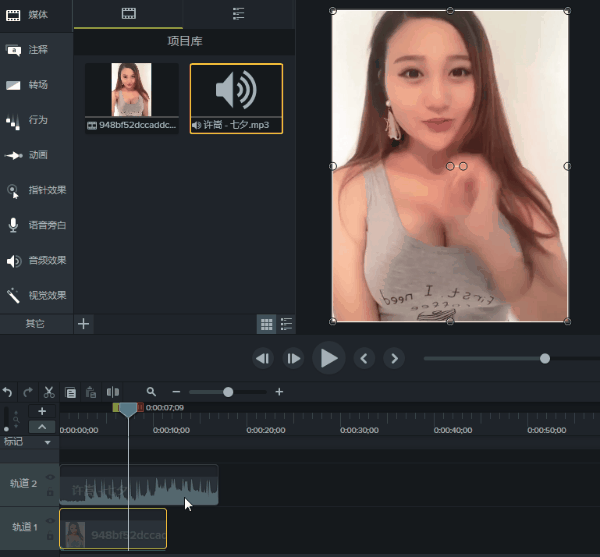 如果是视频过长,而背景音乐较短,可以用上面同样的方法,更改视频的时长。或者是用视频分割的方法更改视频时长。这时可以在软件界面中的预览窗口对视频效果进行预览,觉得满意就可以保存了。选择“分享”菜单下的“本地文件”。 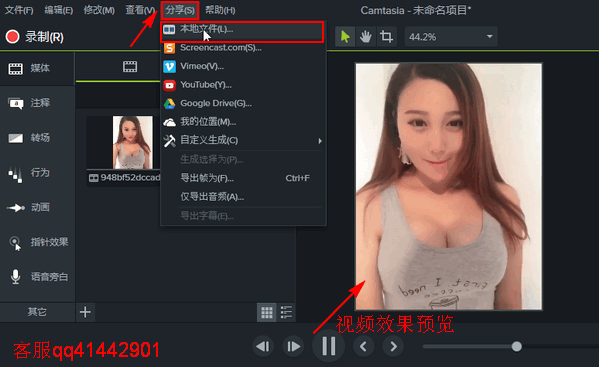 在生成向导中选择一种导出样式,我这里选择的是“仅 MP4 (最大 1080p)”,然后点击“下一步。”每种样式都有相关的说明,可以更加自己的需要进行选择。如果想要更改视频的输出格式或者是视频尺寸,建议将导出样式设置为自定义生产设置。 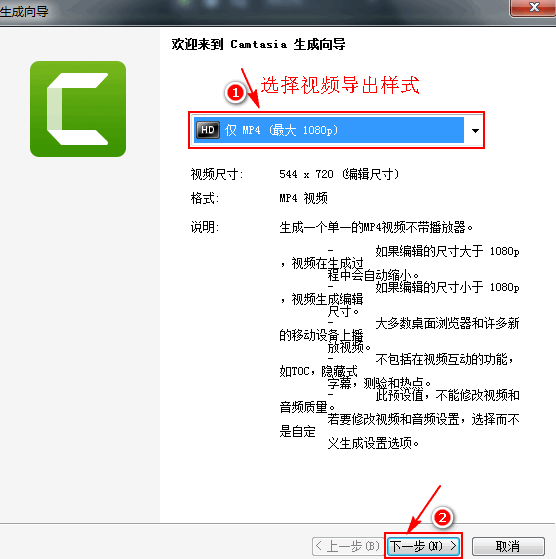 视频导出的时候会显示相应的渲染进度,等到视频导出完成就行了。今天所说的替换视频背景音乐的操作是相对简单的,不需要将视频进行分离,然后删除音频等操作。只需要把视频中的音频音量调整为0%就行了,但一定要调整为0%哦。 以上就是今天关于怎样替换视频背景音乐的相关操作了,总体难度一星半。狸窝精彩推荐: 视频添加片头片尾、视频突出显示文字 、写字gif动画效果 、怎样制作配音视频、如何修改图片大小 。 (领导说了,分享本文一次小编工资涨0.5元) 为了感谢你帮小编分享,推荐你一个学习小视频制作的方法 >> 录好的视频怎样加字幕 优质教程方案 |